这是一个问题?可能对于Excel老手来说很容理解,但对于Excel新人来说,搞清楚单元格中的数据是否是文本还是真正的数值,就显得尤为重要。
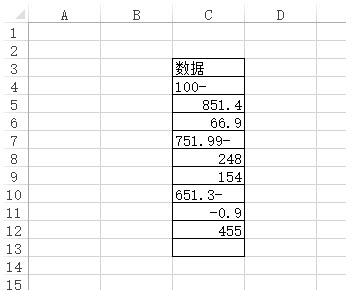
尤其是类似上图的单元格数据,带着一些特殊的符号,但又需要进行统计,用什么方法可以去除这些符号呢?
场景:公司HR,行政、销售、工程、市场部等需要进行数据整理的办公人士。
问题:如何快速知道单元格是否为文本还是数值格式?
解答:利用替换或分列来进行快速的数据整理。
第一种方法用替换。具体操作如下:
将光标放在任意处,然后按Ctrl+H打开替换模式,将–替换成 空即可,点击“全部替换”即可。(下图1处)
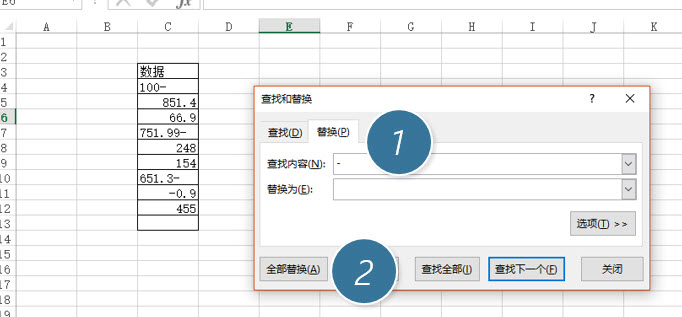
替换完毕后,效果如下,但有个问题,上图中-0.9也被替换成了0.9变成了正值。用这种方法需要用到排序,将负数排在一起,然后再局部替换掉-。具体大家可以去试试。
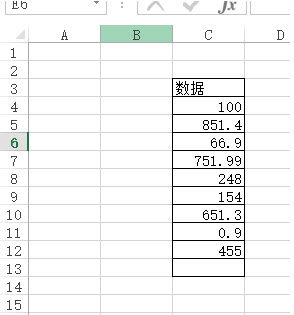
另外一种方法就是用分列功能。具体操作如下:
选中下图数据区域,然后点击“数据—分列—分隔符号”(下图3处)
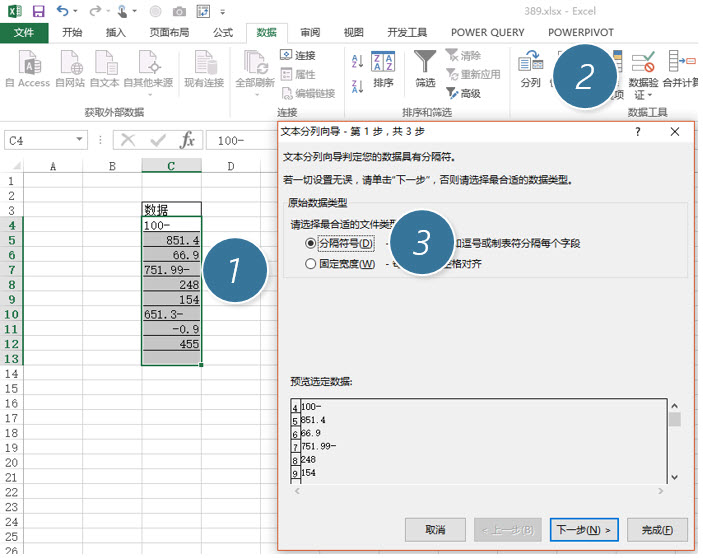
在分隔符号设置中,打勾其他 并输入-(下图4处)
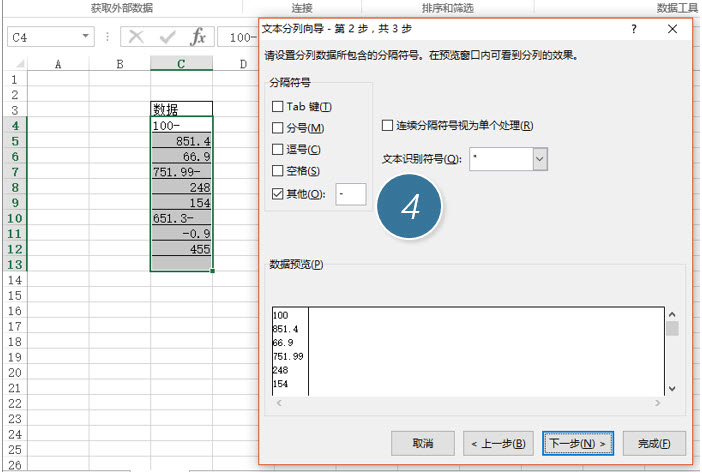
直接单击“完成”,分列效果如下:数据都会转换成数值,如果当初是负数,则会出现新的一列上。(下图5处)这样至少可以提醒知道那个数据当时是负数。
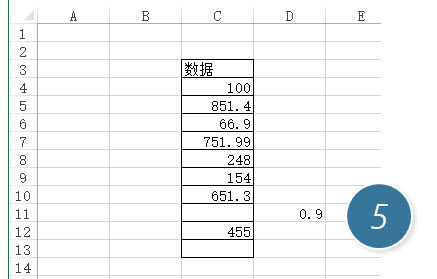
这要补充一下,如果分列按下图操作,如果在这步什么勾也不选,直接点击完成。
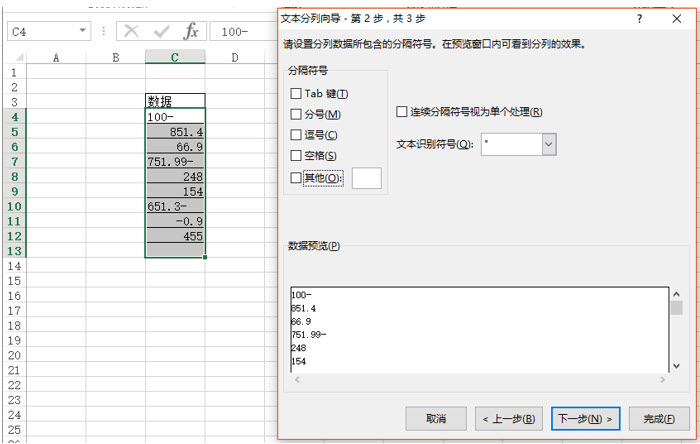
将会得到如下效果,即横杠在后面的数据,都会变成负数表达。这也是分列十分有趣的现象,希望大家能够知晓。
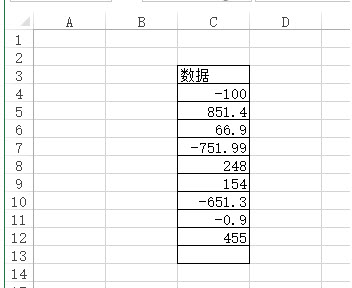
前面演示了半天,好像和今天的问题无关嘛?题目说的是如果判断单元格是否为文本还是数值?举个例子。
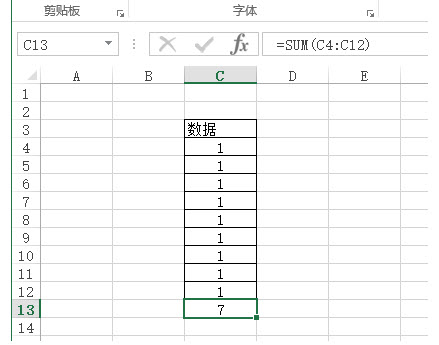
为什么上图求和出来是7.不是9?说明有两个1不是数值。如何快速判断?最快的方法,将面板上左对齐,右对齐,居中对齐,全部按一边,然后保持这几个按钮未选中状态。(箭头所示按钮)
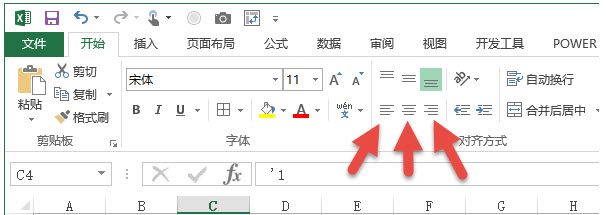
然后你在看数据区域,就会发现,默认左对齐的是文本,默认右对齐的是数值。就知道这两个1是有问题的。然后再利用前面的分列功能进行快速的文本转换成数值的转化。具体大家可以去试试。
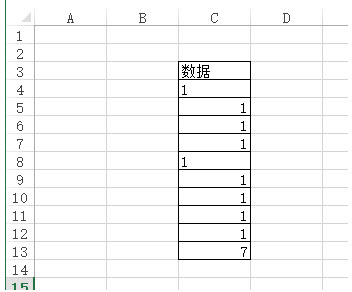
总结:注意在Excel中默认右对齐的是文本,左对齐的数值,保持数据表格的单纯,就是为了数据的高效处理。希望本案例对大家理解Excel的工作原理有所帮助。
